Chiar și un computer obișnuit de acasă are mai multe programe simultan. Fiecare dintre programe îndeplinește funcții specifice. Fiecare fișier își ia locul, are un nume, greutate (dimensiune) și versiune. Fișierele sunt măsurate în KB, MB, GB și alte valori mai puțin populare, dar ce este o versiune de fișier și cum o găsiți?
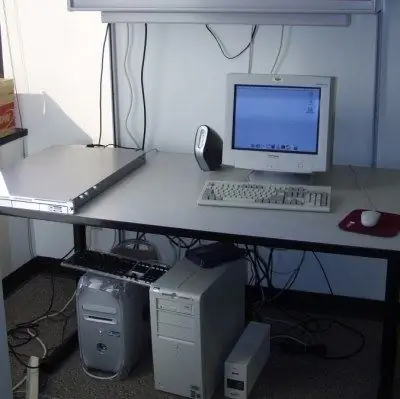
Instrucțiuni
Pasul 1
De obicei, toate datele despre fișiere sunt conținute în proprietățile lor. Doar faceți clic pe orice pictogramă cu programul cu butonul din dreapta al mouse-ului, studiați informațiile conținute în proprietățile elementului obiectului.
Pasul 2
Pentru a afla versiunea programului, faceți clic pe pictograma din dreapta, în colțul superior al ferestrei programului. Versiunea programului va fi indicată în titlu. Aflați versiunile de fișiere din documentele furnizate împreună cu software-ul. Rețineți - versiunile se vor potrivi doar dacă pachetele de actualizare nu au fost instalate.
Pasul 3
Puteți verifica versiunea fișierelor actualizate utilizând caseta de dialog Adăugare sau eliminare programe. Pentru a obține informații despre versiunea unui fișier, faceți clic pe butonul Start, localizați opțiunea Panou de control. Faceți clic pe opțiunea Adăugare sau eliminare programe. Se va deschide o nouă fereastră cu o listă a programelor instalate.
Pasul 4
Pentru a afla versiunea unui fișier, faceți clic pe linia cu numele programului și faceți clic pe opțiunea „Pentru informații de asistență, faceți clic aici”. Fereastra care se deschide va afișa informații despre versiunea fișierului.
Pasul 5
Găsiți versiunea fișierului în alt mod. Pentru aceasta, găsiți fișierul principal al produsului. Calea de instalare este scrisă în informațiile despre fișier. Faceți clic dreapta pe pictograma cu programul, linia de cale poate conține următoarele date: Fișiere program / Microsoft / Office / Office 2003. Numele fișierelor executabile se pot termina cu exe sau dll.
Pasul 6
Pentru a găsi fișierul, utilizați butonul Start, faceți clic pe opțiunea Găsiți. În asistentul de căutare, găsiți linia „Fișiere și foldere”. În caseta de căutare, introduceți numele fișierului pe care doriți să îl găsiți. Rezultatul va apărea în câteva secunde ca o listă cu fișiere. Selectați programul dorit și faceți clic pe el cu butonul din dreapta al mouse-ului, găsiți elementul de proprietate. Această fereastră are mai multe file, inclusiv fila Versiune. Versiunea programului instalat pe computerul dvs. este indicată aici.






